Grundig rensning af printhovedet
Hvis udskriftskvaliteten ikke er forbedret efter standardrensning af printhovedet, skal du foretage en grundig rensning af printhovedet. En grundig rensning af printhovedet forbruger mere blæk end en almindelig rensning af printhovedet, så grundig rensning af printhovedet bør kun benyttes, når det er nødvendigt.
 Bemærk
Bemærk
-
Du kan også rense printhovedet grundigt ved hjælp af en computer. Hvis der bruges en computer, skal du vælge den blækgruppe, der skal renses, og derefter starte grundig rensning.
- Ved grundig rensning af printhovedet ved hjælp af kontrolpanelet, renses printhovedet for alle blækfarver.
-
Kontroller, at maskinen er tændt.
-
Tryk på knappen Opsætning (Setup), brug knappen
 eller
eller  til at vælge Vedligeholdelse (Maintenance), og tryk derefter på knappen OK.
til at vælge Vedligeholdelse (Maintenance), og tryk derefter på knappen OK. -
Brug knappen
 eller
eller  til at vælge Grundig rensning (Deep cleaning), og tryk derefter på knappen OK.
til at vælge Grundig rensning (Deep cleaning), og tryk derefter på knappen OK.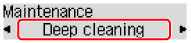
Printeren begynder at rense printhovedet grundigt.
Udfør ikke andre handlinger, før printeren er færdig med at foretage grundig rensning af printhovedet. Det tager ca. 2-3 minutter.
-
Kontroller printhovedets tilstand.
Hvis du vil kontrollere printhovedets tilstand, kan du udskrive dysetestmønsteret.
Hvis problemet ikke er løst, skal du slukke printeren og foretage endnu en grundig rensning af printhovedet efter 24 timer.
Hvis problemet stadig ikke er løst, kan printhovedet være beskadiget. Kontakt servicecenteret.

